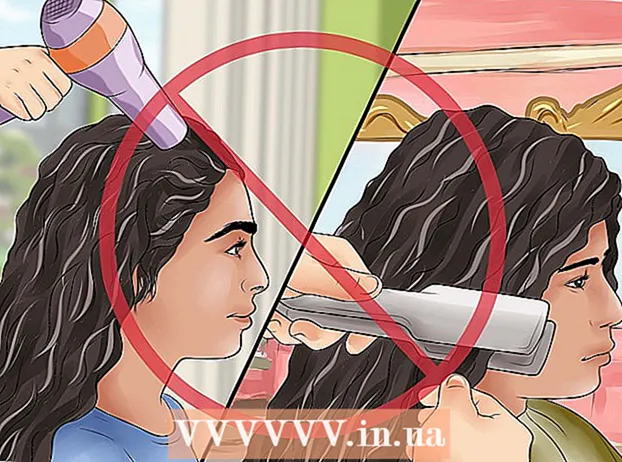Аутор:
Roger Morrison
Датум Стварања:
6 Септембар 2021
Ажурирати Датум:
1 Јули 2024

Садржај
- На корак
- Метод 1 од 3: Припремите уметничко дело
- Метод 2 од 3: Нацртајте и обојите
- 3. метод од 3: Завршавање ваше уметности
- Савети
- Упозорења
- Неопходности
Дигитална уметност добија на популарности међу уметницима. Уз многе могућности јединствене за овај медиј, ту популарност није тешко објаснити. За израду дигиталне уметности потребан вам је рачунар, програм за цртање и таблет за цртање. Поред учења основа дигиталне уметности и пуно вежбања, ово ће вас одвести на пут ка стварању сопствене дигиталне уметности.
На корак
Метод 1 од 3: Припремите уметничко дело
 Скицирајте своју идеју на папир. Ако немате скенер, ово је најбољи начин да започнете. Покушајте да се што више приближите анатомији и физиологији субјекта, али не брините јер се све то може касније прилагодити. Не додавајте превише детаља, попут крзна или текстуре одећи. Обавезно користите оловку да бисте исправили грешке.
Скицирајте своју идеју на папир. Ако немате скенер, ово је најбољи начин да започнете. Покушајте да се што више приближите анатомији и физиологији субјекта, али не брините јер се све то може касније прилагодити. Не додавајте превише детаља, попут крзна или текстуре одећи. Обавезно користите оловку да бисте исправили грешке. - Приликом скицирања исправљање детаља није толико важно колико је укупна идеја и осећај слике. Цртеж ће се вероватно драматично променити између овог корака и коначног резултата.
- Скенирајте свој цртеж. Поставите цртеж лицем надоле на скенер. Затворите скенер и покрените скенирање. Када датотека заврши са скенирањем, дајте јој назив и сачувајте је као ПНГ или ЈПЕГ за највиши квалитет.
 Отворите датотеку у програму за цртање по вашем избору. ГИМП је добар за почетнике и напредне кориснике јер га је бесплатно преузети. Вероватно није добра идеја да користите Мицрософт Паинт због његових ограничених функција и платна које је тешко користити. Многи људи користе Адобе Пхотосхоп за стварање дигиталне уметности.
Отворите датотеку у програму за цртање по вашем избору. ГИМП је добар за почетнике и напредне кориснике јер га је бесплатно преузети. Вероватно није добра идеја да користите Мицрософт Паинт због његових ограничених функција и платна које је тешко користити. Многи људи користе Адобе Пхотосхоп за стварање дигиталне уметности.  Можете и скицирати директно у програму за цртање који користите. Ако немате скенер, можете да направите скицу директно у програму који ћете користити. Повежите таблет са рачунаром помоћу кабла који сте добили уз таблет и следите приказана упутства за инсталирање софтвера за таблет.
Можете и скицирати директно у програму за цртање који користите. Ако немате скенер, можете да направите скицу директно у програму који ћете користити. Повежите таблет са рачунаром помоћу кабла који сте добили уз таблет и следите приказана упутства за инсталирање софтвера за таблет. - Отворите програм у којем желите да цртате и одаберите таблет као медиј за унос. Затим направите нову датотеку и започните скицирање.
Метод 2 од 3: Нацртајте и обојите
 Направите слојеве. Тренутно се ваша скица налази у једином слоју датотеке. Прво створите позадински слој притиском на дугме „Нови слој“ и помоћу канте попуните прозирни слој белом бојом. Превуците тај слој на дно тако да буде први слој цртежа. За свако главно подручје цртежа, попут лица, косе, одеће и позадине, направите нови слој изнад слоја своје скице и дајте му одговарајуће име.
Направите слојеве. Тренутно се ваша скица налази у једином слоју датотеке. Прво створите позадински слој притиском на дугме „Нови слој“ и помоћу канте попуните прозирни слој белом бојом. Превуците тај слој на дно тако да буде први слој цртежа. За свако главно подручје цртежа, попут лица, косе, одеће и позадине, направите нови слој изнад слоја своје скице и дајте му одговарајуће име. - Коришћењем неколико можете назначити више детаља и флексибилнији сте, без ризика да покварите цео радни предмет.
 Уцртајте цртеж. Помоћу алата Четка пратите скицу на сваком слоју који сте креирали. Поставите четкицу на малу величину, на пример 2-4 пиксела. Линијски рад ће олакшати цртање касније у боји. У овом кораку такође можете исправити све анатомске грешке које сте направили.
Уцртајте цртеж. Помоћу алата Четка пратите скицу на сваком слоју који сте креирали. Поставите четкицу на малу величину, на пример 2-4 пиксела. Линијски рад ће олакшати цртање касније у боји. У овом кораку такође можете исправити све анатомске грешке које сте направили. - Након скицирања целог цртежа, избришите или сакријте слој скице тако да можете обојити линијски цртеж без да вас омете скициране линије оригиналне скице.
 Нанесите основне боје. Након завршетка рада цртежа на линији, све што треба да урадите је да оцртате боје цртежа. Користите четке различитих величина, у зависности од површине коју ћете попунити, и боје у различитим деловима цртежа. Користите једну боју за свако подручје, као што су лице, коса и сваки одевни предмет.
Нанесите основне боје. Након завршетка рада цртежа на линији, све што треба да урадите је да оцртате боје цртежа. Користите четке различитих величина, у зависности од површине коју ћете попунити, и боје у различитим деловима цртежа. Користите једну боју за свако подручје, као што су лице, коса и сваки одевни предмет.
3. метод од 3: Завршавање ваше уметности
 Додајте детаље. У зависности од ваших вештина, стила и лакоће помоћу програма за цртање, сада можете да радите много различитих ствари.Можете додати више слојева и додати још више детаља или прећи директно на наношење нијанси. Запамтите, више слојева је корисно ако желите да вратите један аспект слике, а не целу ствар. То је случај када додате нешто попут детаљнијих очију, џепова и набора на одећи, а текстуру у позадини.
Додајте детаље. У зависности од ваших вештина, стила и лакоће помоћу програма за цртање, сада можете да радите много различитих ствари.Можете додати више слојева и додати још више детаља или прећи директно на наношење нијанси. Запамтите, више слојева је корисно ако желите да вратите један аспект слике, а не целу ствар. То је случај када додате нешто попут детаљнијих очију, џепова и набора на одећи, а текстуру у позадини.  Осенчите свој цртеж. За почетак одаберите алатку Еиедроппер и употребите га на подручју које желите да обојите. Затим одаберите бирач боја и превуците боју у тамнију нијансу. Помоћу те боје и алата Четкица нанесите светло и тамно на подручје на којем радите. Наставите да додајете сенке током цртежа.
Осенчите свој цртеж. За почетак одаберите алатку Еиедроппер и употребите га на подручју које желите да обојите. Затим одаберите бирач боја и превуците боју у тамнију нијансу. Помоћу те боје и алата Четкица нанесите светло и тамно на подручје на којем радите. Наставите да додајете сенке током цртежа.  Обавезно спојите све слојеве када завршите. Прво направите копију радне датотеке да бисте се могли вратити на њу и наставити је радити ако желите. Будући да датотеке ПНГ и ЈПЕГ не могу да поднесу то, мораћете да обједините све слојеве у један слој да бисте их сачували у тим форматима.
Обавезно спојите све слојеве када завршите. Прво направите копију радне датотеке да бисте се могли вратити на њу и наставити је радити ако желите. Будући да датотеке ПНГ и ЈПЕГ не могу да поднесу то, мораћете да обједините све слојеве у један слој да бисте их сачували у тим форматима.  Извезите датотеку. Идите на Филе и Саве Ас. Сачувајте датотеку као ПНГ или ЈПЕГ датотеку. Ако се икада пожелите вратити и променити нешто у вези са цртежом, можете отворити ПСД датотеку (или било коју врсту датотеке коју ваш програм за цртање користи).
Извезите датотеку. Идите на Филе и Саве Ас. Сачувајте датотеку као ПНГ или ЈПЕГ датотеку. Ако се икада пожелите вратити и променити нешто у вези са цртежом, можете отворити ПСД датотеку (или било коју врсту датотеке коју ваш програм за цртање користи).
Савети
- Вежбајте, вежбајте, вежбајте!
- Погледајте како други дигитални уметници раде и стварају своју уметност. Увек научиш нешто ново.
- Сајтови попут девиантАрт.цом имају пуно водича за дигитално уметничко цртање - све од очију до одеће и све између.
- Не заборавите да постоји буквално стотине начина за дигитално цртање. Експериментишите и откријте који кистови и ефекти одговарају вашем стилу и способностима.
Упозорења
- Увек сачувајте свој рад у случају да вам се рачунар сруши или замрзне. Веома је фрустрирајуће понављати сате посла.
Неопходности
- Рачунар или лаптоп
- Скенер (опционално)
- Програм цртања као што је Крита, ГИМП или Пхотосхоп
- Цртање таблета